Свадебный шаблон в Photoshop CS3
Долгое время я старался обходить стороной статьи-практики, касающиеся Photoshop CS3. К сожалению, миграция на каждую новую версию продукта у пользователей происходит весьма и весьма продолжительное время. Но с момента выпуска его прошло достаточно, чтобы фотошоперы хотя бы взглянули на новую версию. В связи с этим позволю себе написать статью об использовании новых функций на практике. Сегодня мы будем изготавливать свадебный шаблон и подготавливать его к конечной работе пользователя.
Итак, начнем. Создадим лист A4. Выполним команду File > New, выберем из списка Preset пункт International Paper, затем укажем Size: A4 (или A6 или иной в зависимости от необходимой конечно цели). Разрешение автоматически выставится на 300 DPI. Это необходимое для качественной распечатки разрешение. Нажимаем ОК. Теперь переместим наше фото на нашу заготовку. К примеру, откроем фотографию, нажмем Ctrl+A, затем — Ctrl+C, перейдем к работе с заготовкой и нажмем Ctrl+V. Теперь немного нудной теории. Технология Smart Object (Умные слои) появилась еще в Photoshop CS2 и позволяла изменять конвертированные в нее слои без потери качества, также одним из преимуществ данной технологии были группировка множества слоев в Smart object и возможность их редактировать в отдельном окне как независимые объекты с дальнейшим сохранением. Причем, если вы дублировали smart object, то при внесении изменения хотя бы в один из "клонов" модификации применятся ко всем копиям. О технологии Smart Filters, которая появилась в Photoshop CS3. Ее суть заключается в том, что вы можете применить к слою фильтр и в любой момент изменить его настройки, как и при работе с корректирующими слоями. Думаю, с теорией хватит — старался как мог не вдаваться в занудное повествование. Перейдем к делу.
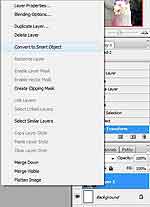 Итак, нам нужно конвертировать слой с фотографией в пресловутый Smart Object. Для этого делаем его активным, щелкаем правой кнопкой мыши и выбираем пункт Convert to Smart Object.
Итак, нам нужно конвертировать слой с фотографией в пресловутый Smart Object. Для этого делаем его активным, щелкаем правой кнопкой мыши и выбираем пункт Convert to Smart Object.
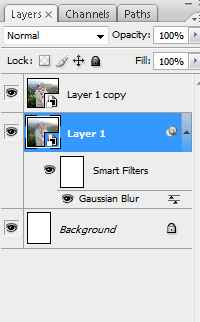 Теперь дублируем слой нажатием на клавиатуре Ctrl+J. Таким образом, у нас в распоряжении есть два Smart Object. Сделаем активным первый и выполним команду Filter > Blur > Gaussian blur. В появившемся диалоговом окне выставим значение 65,8. Нажмем ОК. Теперь обратим внимание на палитру слоев. Там появился соответствующий пункт под слоем.
Теперь дублируем слой нажатием на клавиатуре Ctrl+J. Таким образом, у нас в распоряжении есть два Smart Object. Сделаем активным первый и выполним команду Filter > Blur > Gaussian blur. В появившемся диалоговом окне выставим значение 65,8. Нажмем ОК. Теперь обратим внимание на палитру слоев. Там появился соответствующий пункт под слоем.
 Обратимся к нашему дублированному слою. Для эффекта нам понадобится его уменьшить. Нажмем Ctrl+T и приведем его к аналогичному скриншоту виду.
Обратимся к нашему дублированному слою. Для эффекта нам понадобится его уменьшить. Нажмем Ctrl+T и приведем его к аналогичному скриншоту виду.
 Теперь добавим парочку стилей на наш слой.
Теперь добавим парочку стилей на наш слой.
 Останется добавить каллиграфический шрифт с пожеланием. Красивые гарнитуры можно скачать здесь: сайт . В данном случае я применил AstronCTT желтого цвета. Маленький совет. Так как вы не знаете, какой фон будет использовать ваш заказчик, можно предполагать, что ваш текст не будет виден из-за яркости цвета. В этом случае стоит подстраховаться и добавить стиль Drop Shadow или Stroke, тем самым обезопасив себя от такой оплошности.
Останется добавить каллиграфический шрифт с пожеланием. Красивые гарнитуры можно скачать здесь: сайт . В данном случае я применил AstronCTT желтого цвета. Маленький совет. Так как вы не знаете, какой фон будет использовать ваш заказчик, можно предполагать, что ваш текст не будет виден из-за яркости цвета. В этом случае стоит подстраховаться и добавить стиль Drop Shadow или Stroke, тем самым обезопасив себя от такой оплошности.
 Теперь посмотрим, как это работает. Для примера возьмем другую фотографию и скопируем ее в буфер обмена, как было описано ранее. Теперь перейдем к работе с нашим шаблоном и дважды щелкнем по первому слою Smart Object. Вылетит предупреждение. Нажмем ОК. Вставьте ваше изображение из буфера обмена и удалите нижестоящий слой. Затем нажмите Ctrl+S для сохранения внесенных изменений. Закройте данное окно и вернитесь к работе со своим изображением. Как видите, все слои обновились. Чего, собственно, мы и добивались.
Теперь посмотрим, как это работает. Для примера возьмем другую фотографию и скопируем ее в буфер обмена, как было описано ранее. Теперь перейдем к работе с нашим шаблоном и дважды щелкнем по первому слою Smart Object. Вылетит предупреждение. Нажмем ОК. Вставьте ваше изображение из буфера обмена и удалите нижестоящий слой. Затем нажмите Ctrl+S для сохранения внесенных изменений. Закройте данное окно и вернитесь к работе со своим изображением. Как видите, все слои обновились. Чего, собственно, мы и добивались.
 Хочу обратить ваше внимание, что это всего лишь пример использования техники. В идеале над свадебным монтажом необходимо кропотливо работать. В частности, я применяю в своей работе отрисовку векторных рамок, использование клипартов, стилей. Каждый монтаж должен быть индивидуален, он не должен быть потоковым произведением — нужно всегда помнить об этом!
Хочу обратить ваше внимание, что это всего лишь пример использования техники. В идеале над свадебным монтажом необходимо кропотливо работать. В частности, я применяю в своей работе отрисовку векторных рамок, использование клипартов, стилей. Каждый монтаж должен быть индивидуален, он не должен быть потоковым произведением — нужно всегда помнить об этом!
Ну, а на сегодня все.
Сергей Топорков
Итак, начнем. Создадим лист A4. Выполним команду File > New, выберем из списка Preset пункт International Paper, затем укажем Size: A4 (или A6 или иной в зависимости от необходимой конечно цели). Разрешение автоматически выставится на 300 DPI. Это необходимое для качественной распечатки разрешение. Нажимаем ОК. Теперь переместим наше фото на нашу заготовку. К примеру, откроем фотографию, нажмем Ctrl+A, затем — Ctrl+C, перейдем к работе с заготовкой и нажмем Ctrl+V. Теперь немного нудной теории. Технология Smart Object (Умные слои) появилась еще в Photoshop CS2 и позволяла изменять конвертированные в нее слои без потери качества, также одним из преимуществ данной технологии были группировка множества слоев в Smart object и возможность их редактировать в отдельном окне как независимые объекты с дальнейшим сохранением. Причем, если вы дублировали smart object, то при внесении изменения хотя бы в один из "клонов" модификации применятся ко всем копиям. О технологии Smart Filters, которая появилась в Photoshop CS3. Ее суть заключается в том, что вы можете применить к слою фильтр и в любой момент изменить его настройки, как и при работе с корректирующими слоями. Думаю, с теорией хватит — старался как мог не вдаваться в занудное повествование. Перейдем к делу.
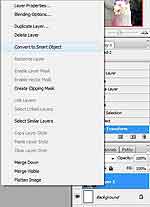
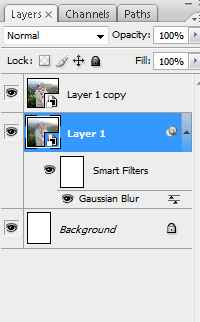





Ну, а на сегодня все.
Сергей Топорков
Компьютерная газета. Статья была опубликована в номере 04 за 2008 год в рубрике soft


